วิธีการตั้งค่าเราเตอร์ TP-Link OneMesh Wi-Fi 6 และตัวขยายช่วง

เชื่อมต่อตัวขยายช่วง TP-Link OneMesh Wi-Fi 6 กับเราเตอร์โดยใช้ WPS เว็บเบราว์เซอร์ หรือแอปมือถือ Thether
แอป เครื่องบันทึกเสียงฟรีที่มาพร้อมกับ Windows 10 นั้นยอดเยี่ยมในด้านความเรียบง่าย ช่วยให้คุณสามารถบันทึกเสียงได้อย่างรวดเร็วและชัดเจน โดยไม่ต้องใช้โปรแกรมหรืออุปกรณ์บันทึกระดับมืออาชีพ ไม่ว่าคุณจะต้องฝึกพูดตอบรับเพื่อชนะการแข่งขัน Hearthstone ตัดสินใจสัมภาษณ์สัตว์เลี้ยงตัวโปรดของคุณ หรือต้องการคิดว่าคุณดีพอสำหรับ American Idol หรือไม่ โปรแกรมบันทึกเสียงคือแอปที่คุณชอบใน Windows 10 มาดูกันว่ามีอะไร มันสามารถทำได้:
สารบัญ
หมายเหตุ:ภาพหน้าจอและคำแนะนำในคู่มือนี้ใช้กับการอัปเดต Windows 10 พฤษภาคม 2019 หรือใหม่กว่า หากคุณไม่ทราบว่าคุณมี Windows 10 เวอร์ชันใด โปรดอ่าน: วิธีตรวจสอบเวอร์ชันของ Windows 10, บิลด์ OS, รุ่นหรือประเภท
วิธีเข้าถึงแอพเครื่องบันทึกเสียงใน Windows 10
วิธีหนึ่งในการเข้าถึงเครื่องบันทึกเสียงคือเริ่มพิมพ์ชื่อแอปในช่องค้นหา ของ Windows 10 จากนั้นคลิกหรือกดเลือกผลลัพธ์ที่เกี่ยวข้อง
ค้นหาแอปเครื่องบันทึกเสียง
อีกวิธีหนึ่งคือค้นหาแอปในรายการแอปจากเมนูเริ่มแล้วคลิกหรือแตะที่แอปนั้น
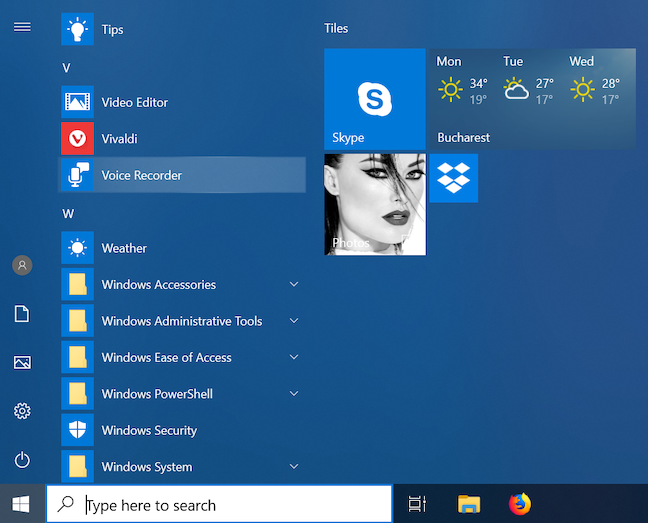
ค้นหาเครื่องบันทึกเสียงในเมนูเริ่ม
แอ ป เครื่องบันทึกเสียงจะเปิดขึ้น และหากคุณเข้าถึงแอปนี้เป็นครั้งแรกและไม่มีการบันทึกก่อนหน้านี้ ระบบจะขออนุญาตในการเข้าถึงไมโครโฟนของคุณ เห็นได้ชัดว่าควรให้สิทธิ์นี้ ไม่เช่นนั้นแอปจะไม่ทำงาน
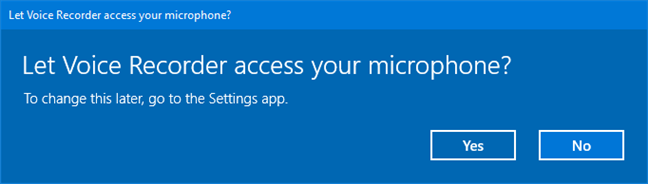
เครื่องบันทึกเสียงต้องการเข้าถึงไมโครโฟนของคุณ
วิธีสร้างการบันทึกโดยใช้เครื่องบันทึกเสียงใน Windows 10
คลิกหรือแตะ ปุ่ม บันทึกหรือใช้แป้นพิมพ์ลัดCtrl + Rเพื่อเริ่มการบันทึกของคุณ
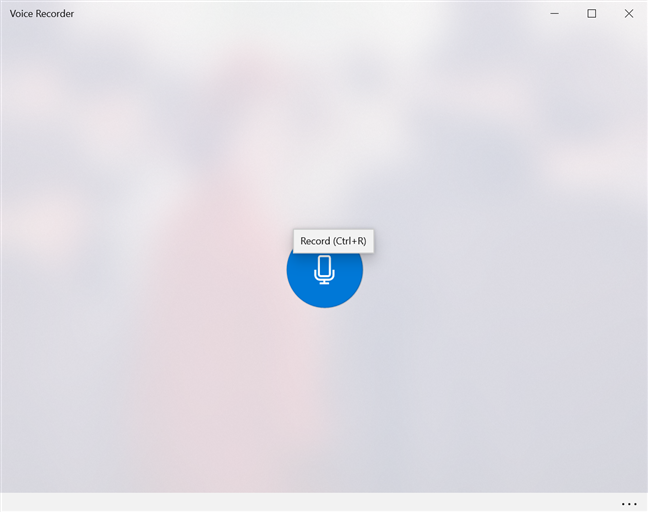
ปุ่มบันทึกในเครื่องบันทึกเสียง
แอปเริ่มบันทึก โดยแสดงเวลาที่ผ่านไปตั้งแต่เริ่มการบันทึกเสียง
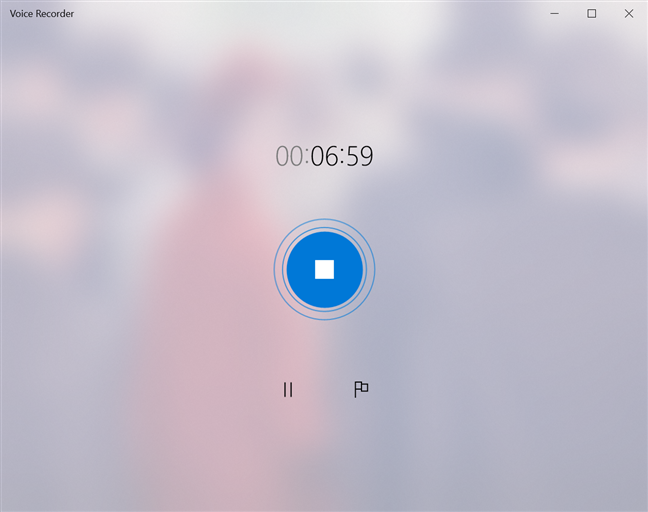
เครื่องบันทึกเสียงแสดงเวลาที่ผ่านไปตั้งแต่เริ่มบันทึก
คลิกหรือแตะ ปุ่ม หยุดชั่วคราว เพื่อหยุดการบันทึกชั่วคราวเมื่อใดก็ได้ โดยไม่สิ้นสุดเซสชันการบันทึกปัจจุบัน
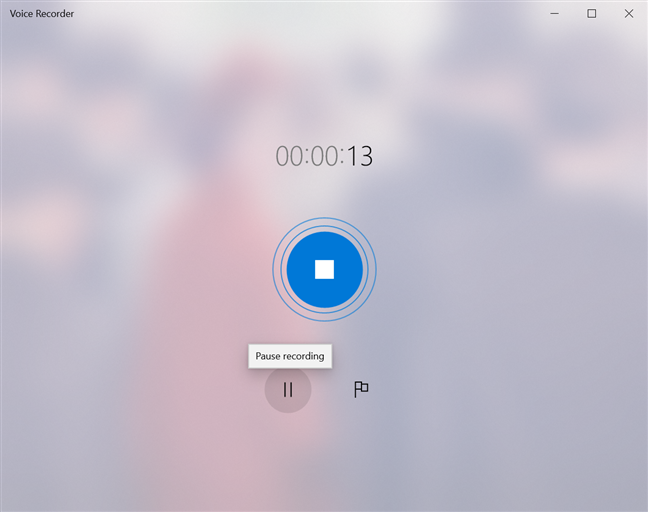
กด Pause หากต้องการหยุดบันทึกชั่วคราว
การคลิกหรือแตะ ปุ่ม หยุดชั่วคราวอีกครั้งจะทำให้แอปทำการบันทึกต่อ เมื่อคุณบันทึกเสร็จแล้ว ให้คลิกหรือแตะปุ่มหยุดการบันทึก ตรงกลางหน้าต่าง หรือกดแป้น ใดแป้นหนึ่งต่อไปนี้บนแป้นพิมพ์ของคุณ: Esc , Enter , SpacebarหรือBackSpace
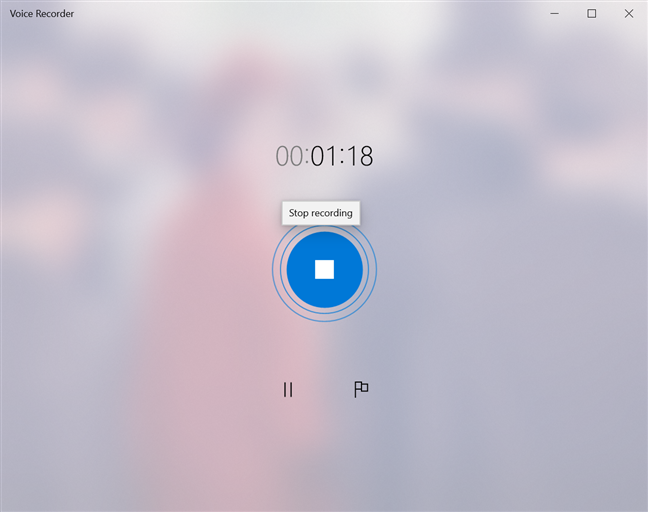
หยุดเซสชันการบันทึกโดยคลิกปุ่มหยุด
เซสชั่นการบันทึกสิ้นสุดลงและโดยเฉพาะอย่างยิ่งเมื่อเป็นการบันทึกเสียงแบบยาว คุณจะได้รับแจ้งว่ากำลังบันทึกอยู่ โปรดทราบว่าขีดจำกัดสำหรับการบันทึกคือ 2 ชั่วโมง 59 นาที 59 วินาที ตามการทดสอบของเรา
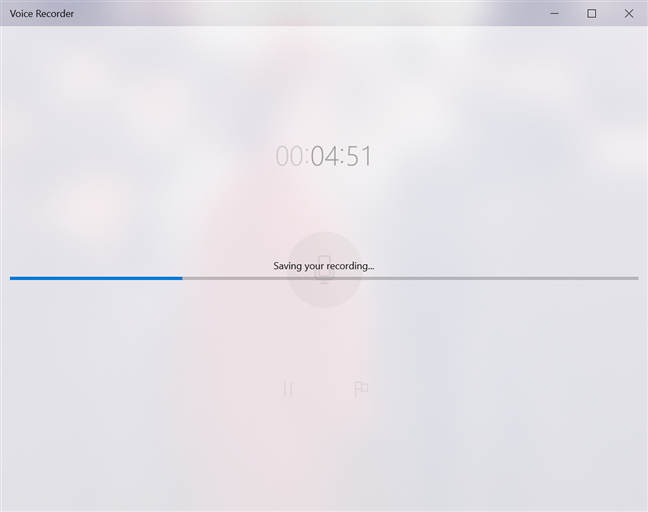
รอในขณะที่บันทึกของคุณกำลังถูกบันทึก
การบันทึกเสียงของคุณจะถูกบันทึกภายใต้ชื่อเริ่มต้นการบันทึก วันที่และเวลาที่บันทึกการบันทึกจะแสดงอยู่ด้านล่าง ตามด้วยระยะเวลาของการบันทึก เมื่อคุณมีการบันทึกอย่างน้อยหนึ่งรายการในเครื่องบันทึกเสียงปุ่มบันทึกจะปรากฏที่มุมล่างซ้ายของหน้าต่าง และคุณสามารถกดได้ทุกเมื่อเพื่อเริ่มการบันทึกใหม่
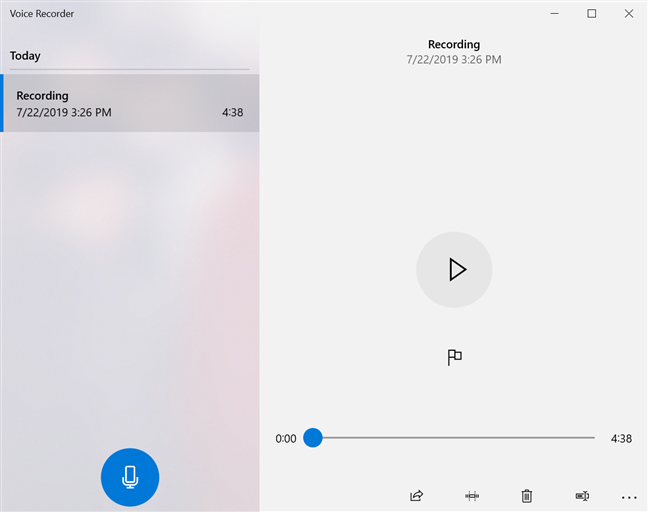
การหยุดการบันทึกจะเป็นการบันทึก
หากเครื่องบันทึกเสียงปิดอยู่ก่อนที่จะบันทึก คุณจะได้รับการแจ้งเตือน เพื่อแจ้ง ให้คุณทราบว่าการบันทึกของคุณถูกหยุดชั่วคราว
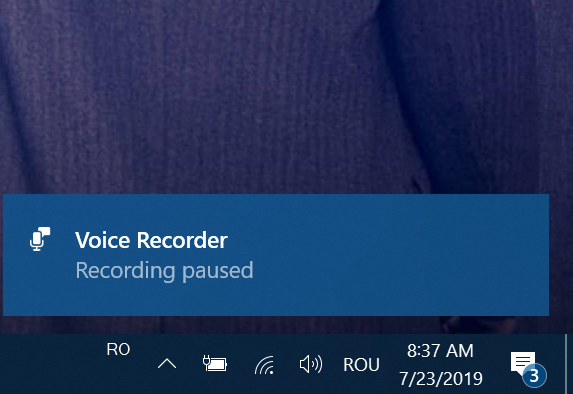
การแจ้งเตือนจะแจ้งให้คุณทราบว่าการบันทึกของคุณถูกหยุดชั่วคราว
สิ่งนี้ไม่ถูกต้องทั้งหมด เนื่องจากการบันทึกของคุณถูกบันทึกภายใต้ชื่อการบันทึก (บันทึกอัตโนมัติ)และไม่สามารถดำเนินการต่อได้
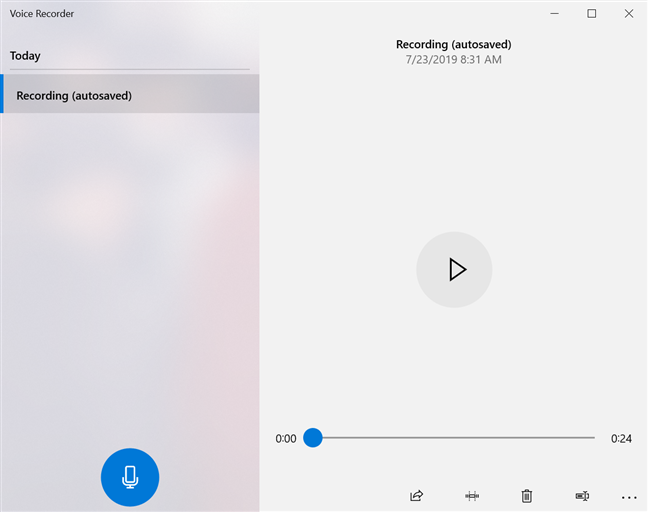
การบันทึกของคุณจะถูกบันทึกอัตโนมัติเมื่อเครื่องบันทึกเสียงปิดลง
ในกรณีนี้ เครื่องหมายใดๆ ที่เพิ่มลงในการบันทึกจะหายไป เช่นเดียวกับตัวเลือกในการเพิ่มเครื่องหมาย
วิธีค้นหาและเล่นไฟล์บันทึกเสียงของคุณในเครื่องบันทึกเสียง
เซสชันการบันทึกทั้งหมดของคุณจะถูกบันทึกไว้ในรายการใน แอป เครื่องบันทึกเสียงภายใต้ชื่อเริ่มต้นการบันทึกซึ่งล่าสุดจะอยู่ด้านบนสุด เพื่อให้ผู้ใช้เกิดความสับสนน้อยลง การบันทึกที่ตามมาจะแสดงตัวเลขในวงเล็บ และรายการจะถูกหารด้วยวัน
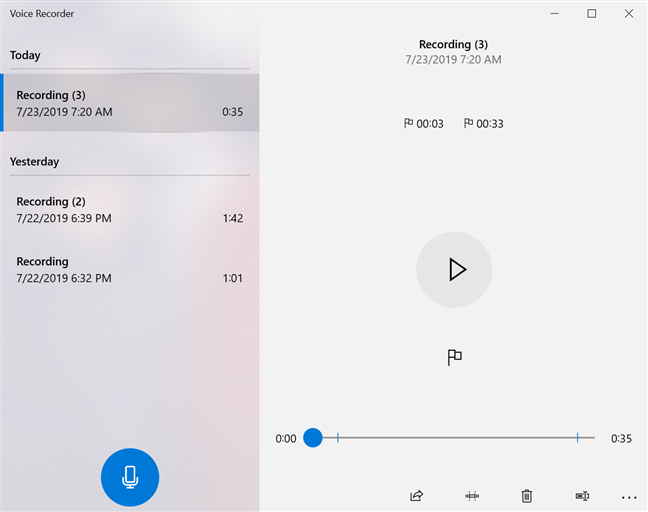
บันทึกจะถูกจัดเรียงตามวันที่สร้าง
หากคุณใช้เครื่องบันทึกเสียงบ่อยๆการเลื่อนดูรายการบันทึกเสียงเพื่อค้นหารายการที่คุณต้องการอาจเป็นเรื่องที่น่าเบื่อหน่าย การคลิกหรือแตะหมวดหมู่ย่อยของวันที่แสดงในเครื่องบันทึกเสียงจะนำคุณไปยังหน้าต่างใหม่ ซึ่งคุณสามารถเลือกวันที่จะทำการบันทึกได้
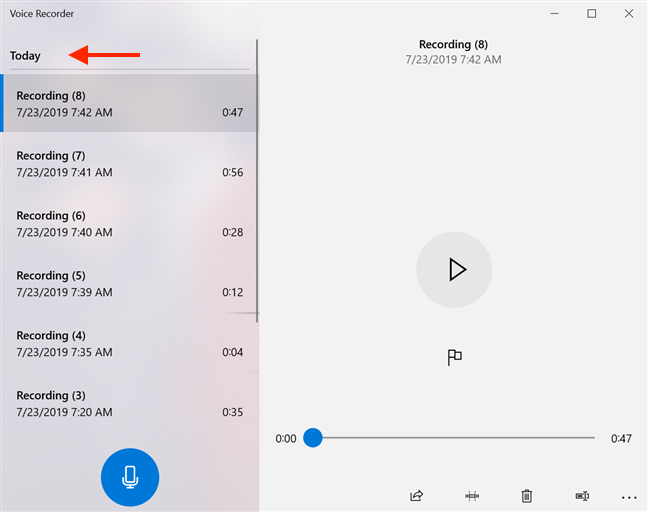
กดวันเพื่อดูรายการวันที่สร้างบันทึกทั้งหมด
คลิกหรือแตะวันที่คุณสนใจจากรายการ
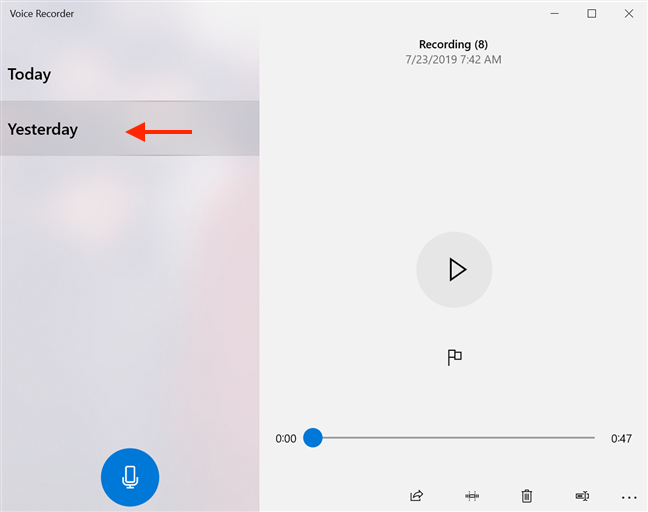
เลือกวันที่คุณทำการบันทึกที่คุณต้องการ
การดำเนินการนี้จะนำคุณกลับสู่รายการเริ่มต้น ซึ่งการบันทึกจากวันนั้นจะเข้าสู่โฟกัส
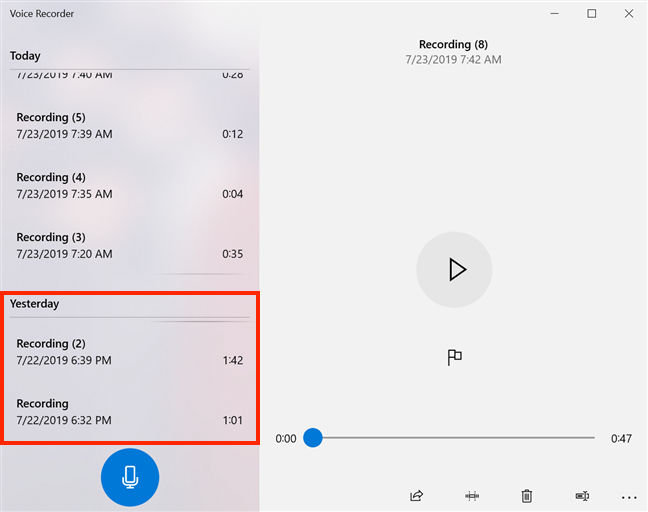
การเลือกวันที่บันทึกจะเลื่อนคุณไปยังส่วนนั้นของรายการบันทึก
หากต้องการฟังการบันทึก ให้เลือกจากรายการแล้วคลิกหรือแตะอีกครั้งหรือกดPlay
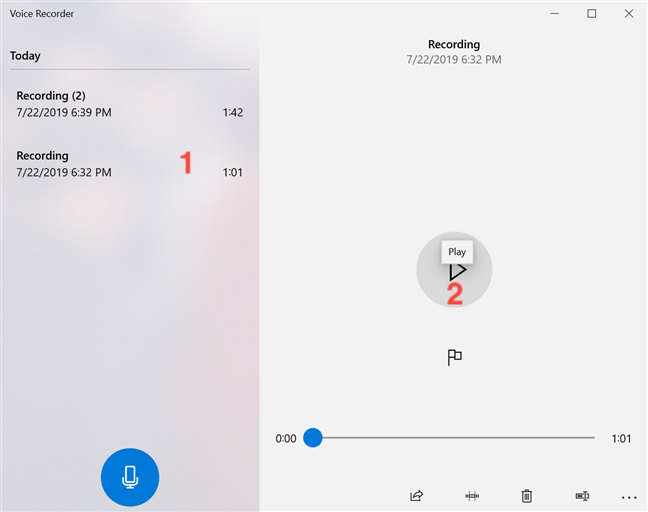
กดเล่นเพื่อฟังการบันทึก
กดปุ่มPauseเพื่อหยุดการบันทึกชั่วคราวเมื่อใดก็ได้ ในการสลับระหว่างการเล่นและการหยุดการบันทึกชั่วคราว คุณยังสามารถคลิกหรือแตะที่ชื่อในรายการ หรือใช้ แป้น EnterหรือSpacebarบนแป้นพิมพ์ของคุณ
วิธีใช้เครื่องหมายในการบันทึกเสียงในเครื่องบันทึกเสียง
เครื่องหมายช่วยให้คุณ "บุ๊กมาร์ก" ส่วนสำคัญของการบันทึกได้ ทำให้ง่ายต่อการระบุและเข้าถึงในภายหลัง คุณสามารถใช้เพื่อทำเครื่องหมายบางส่วนของการบันทึกหรือเพื่อเน้นช่วงเวลาสำคัญ และมีประโยชน์ โดยเฉพาะอย่างยิ่งเมื่อต้องบันทึกเป็นเวลานาน เครื่องหมายจะไม่เปลี่ยนแปลงหรือขัดจังหวะการบันทึกแต่อย่างใด ขณะที่คุณกำลังบันทึก ไอคอนธงที่แสดงถัดจาก ปุ่ม หยุดชั่วคราวช่วยให้คุณสามารถ"เพิ่มเครื่องหมาย"ภายในการบันทึกของคุณได้ หากต้องการเพิ่มเครื่องหมาย คลิกหรือแตะปุ่ม"เพิ่มเครื่องหมาย"หรือใช้แป้นพิมพ์ลัดCtrl + M
เพิ่มเครื่องหมายในการบันทึกของคุณในขณะที่กำลังสร้าง
เครื่องหมายจะแสดงที่ด้านล่างของหน้าต่าง ถัดจากไอคอนรูปธง และแสดงเวลาที่ผ่านไปตั้งแต่เริ่มการบันทึก
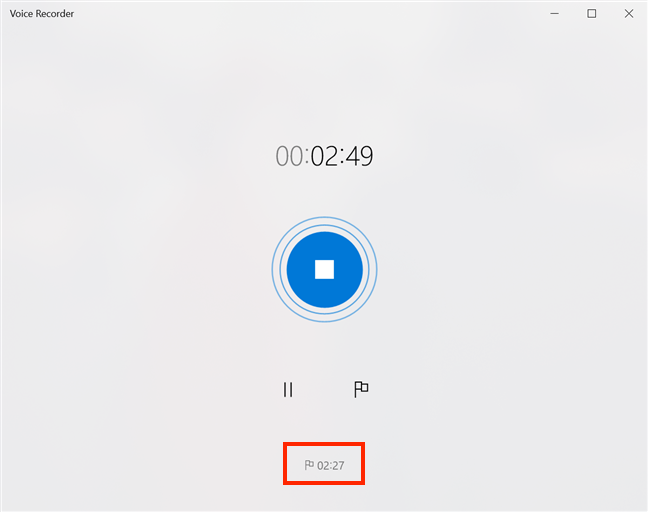
เครื่องหมายจะแสดงที่ด้านล่างของหน้าต่าง
คุณสามารถเพิ่มเครื่องหมายได้มากเท่าที่คุณต้องการขณะบันทึก คุณยังสามารถเพิ่มเครื่องหมายในขณะที่เล่นการบันทึกที่บันทึกไว้ก่อนหน้านี้ โดยกดปุ่ม" เพิ่มเครื่องหมาย"
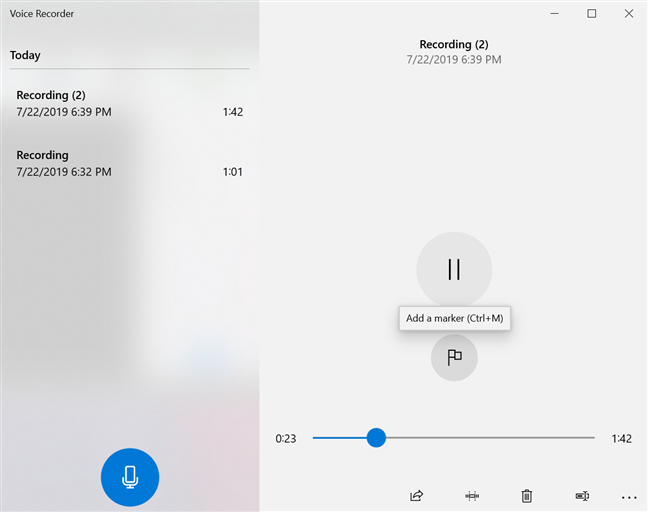
เพิ่มเครื่องหมายขณะเล่นการบันทึก
เมื่อคุณเล่นรายการอัด เครื่องหมายทั้งหมดสำหรับการบันทึกนั้น (ไม่ว่าคุณจะเพิ่มมันเข้าไปในขณะที่กำลังบันทึกเสียงอยู่) จะแสดงทั้งที่ส่วนบนขวาของหน้าต่าง ใต้ชื่อและรายละเอียดของการบันทึก และในแถบการเล่น การคลิกหรือแตะเครื่องหมายจะทำให้คุณสามารถข้ามไปยังช่วงเวลาที่ขีดเส้นใต้ได้อย่างรวดเร็ว
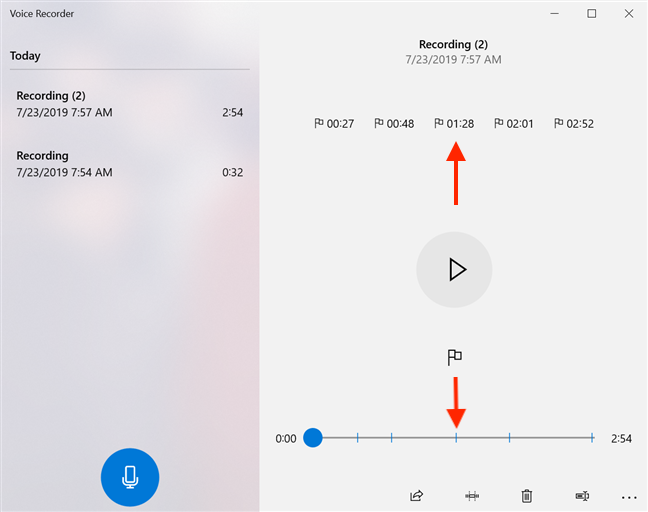
คลิกที่เครื่องหมายในการบันทึกเพื่อข้ามไปยังส่วนนั้นของการบันทึก
หากต้องการลบเครื่องหมาย ให้คลิกขวาหรือกดค้างไว้ จากนั้นคลิกหรือแตะตัวเลือกเดียวที่มี: "ลบเครื่องหมายนี้"
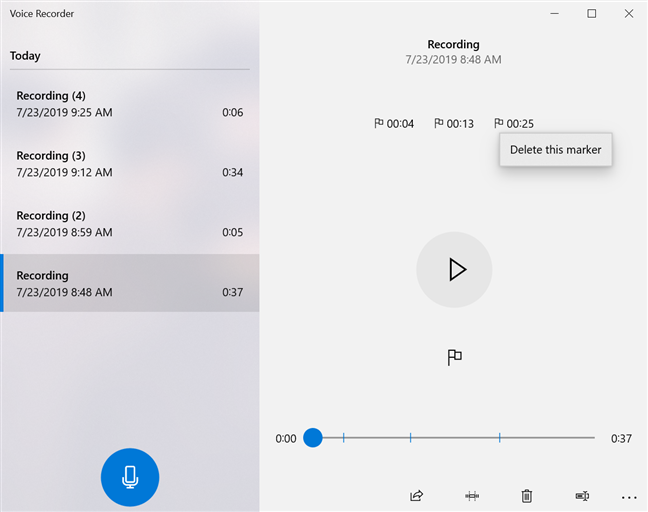
ลบเครื่องหมายนี้ ลบเครื่องหมาย
วิธีตัดแต่งการบันทึกด้วยเครื่องบันทึกเสียงใน Windows 10
เครื่องบันทึกเสียงช่วยให้คุณสามารถตัดแต่งการบันทึก และเก็บเฉพาะส่วนที่เกี่ยวข้องเท่านั้น
ในการทำเช่นนั้น ให้เลือกการบันทึกจากรายการ จากนั้นคลิกหรือแตะ ปุ่ม ตัดแต่งที่ด้านล่างของหน้าต่าง
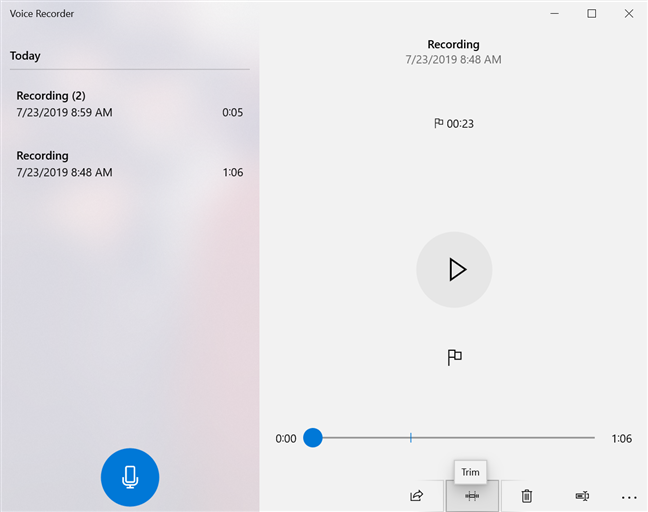
กดตัดแต่งเพื่อแก้ไขการบันทึกของคุณ
ซึ่งจะทำให้หมุดสองอันปรากฏขึ้นบนแถบเล่น ซึ่งมีชื่อว่า"เริ่มส่วนที่ตัดแต่ง"และ"สิ้นสุดส่วนที่ตัดแต่งแล้ว"ลากไปรอบๆ เพื่อเลือกส่วนของการบันทึกที่คุณต้องการเก็บไว้
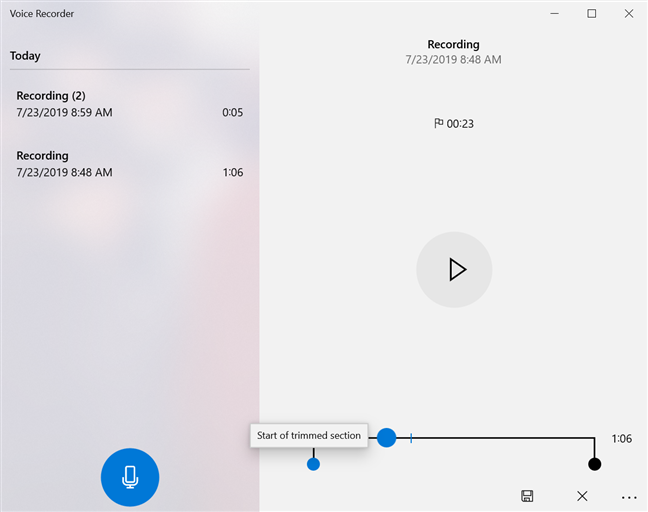
ใช้หมุดบนแถบเล่นเพื่อตัดแต่งการบันทึกของคุณ
คุณสามารถกดปุ่มเล่นได้ทุกเมื่อขณะตัดแต่งเพื่อให้แน่ใจว่าการเลือกของคุณถูกต้อง เมื่อคุณตัดสินใจแล้ว ให้คลิกหรือกดเลือกบันทึกที่ด้านล่างของหน้าต่าง
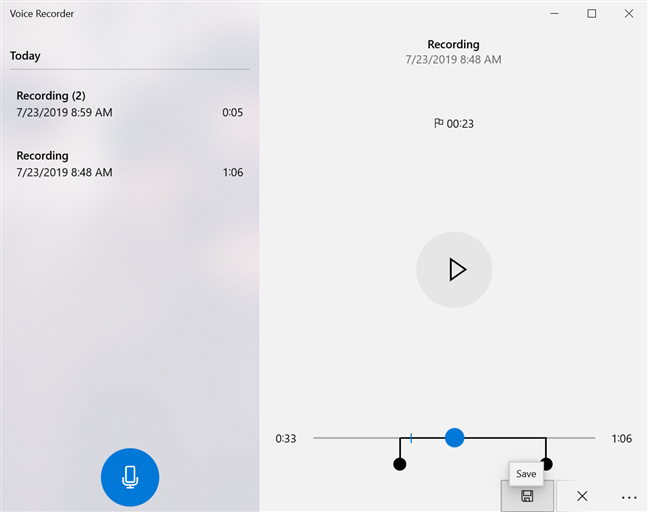
กดบันทึกเมื่อคุณแก้ไขการบันทึกเสร็จแล้ว
ตอนนี้คุณมีสองตัวเลือก: "อัปเดตต้นฉบับ"หรือ" บันทึกสำเนา " หากคุณเลือก "อัปเด ตต้นฉบับ"การบันทึกจะถูกแทนที่ด้วยเวอร์ชันใหม่ ในขณะที่"บันทึกสำเนา"จะสร้างการบันทึกใหม่ในรายการ
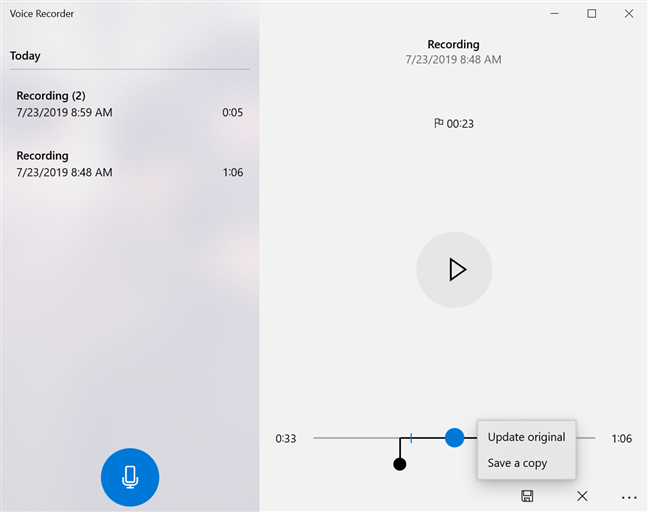
เลือกวิธีการบันทึกการตัดต่อของคุณ
หากคุณเปลี่ยนใจ ให้ใช้ ปุ่ม ยกเลิก (มีเครื่องหมาย X) ที่จุดใดก็ได้ในระหว่างขั้นตอนการตัดแต่ง หรือเลือกรายการอัดอื่นจากรายการเพื่อยกเลิกการแก้ไขรายการบันทึก
วิธีเปลี่ยนชื่อการบันทึกในเครื่องบันทึกเสียง
การมีไฟล์ทั้งหมดในเครื่องบันทึกเสียงชื่อRecordingอาจไม่สะดวก ดังนั้นตัวเลือกในการเปลี่ยนชื่อไฟล์จึงเป็นส่วนเสริมที่น่ายินดี วิธีที่ง่ายที่สุดในการทำเช่นนี้คือเลือกไฟล์บันทึกที่คุณต้องการเปลี่ยนชื่อ จากนั้นคลิกหรือแตะ ปุ่ม เปลี่ยนชื่อที่ด้านล่างของหน้าต่าง
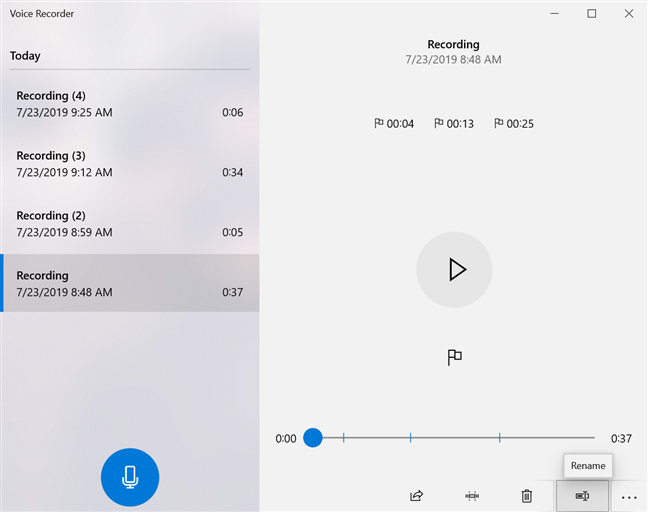
กดปุ่มเปลี่ยนชื่อเพื่อเลือกชื่อใหม่สำหรับการบันทึกของคุณ
ในหน้าต่างป๊อปอัปที่ปรากฏขึ้น ให้ใส่ชื่อที่ต้องการสำหรับการบันทึกของคุณ แล้วคลิกหรือแตะเปลี่ยนชื่อ
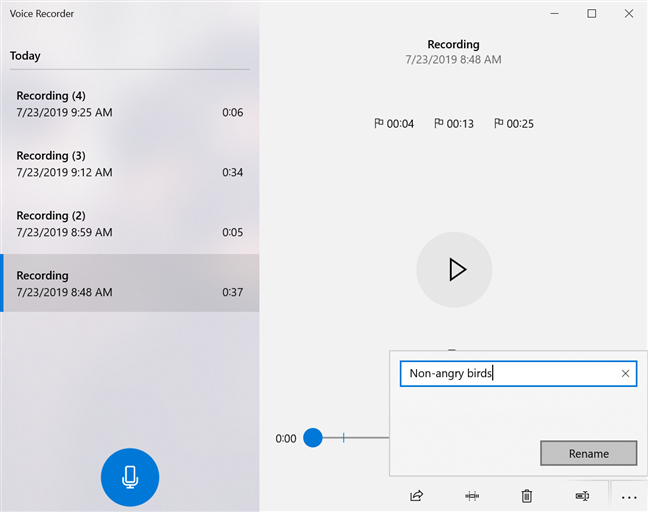
เลือกชื่อใหม่แล้วกด Rename
คุณยังสามารถเปลี่ยนชื่อการบันทึกได้ด้วยการคลิกขวาหรือกดค้างไว้แล้วเลือกเปลี่ยนชื่อจากเมนูตามบริบท

เลือกเปลี่ยนชื่อจากเมนูตามบริบทของการบันทึก
หน้าต่างป๊อปอัปจะปรากฏขึ้น และคุณสามารถแทรกชื่อที่คุณต้องการสำหรับการบันทึก แล้วคลิกหรือแตะเปลี่ยนชื่อ
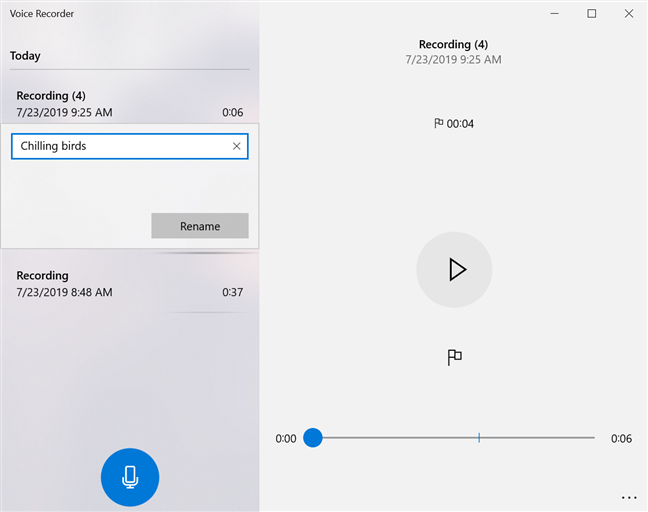
ใส่ชื่อใหม่สำหรับการบันทึกของคุณ
ชื่อใหม่ของการบันทึกของคุณจะปรากฏขึ้นทันที
วิธีแชร์ไฟล์บันทึกเสียงของคุณจากเครื่องบันทึกเสียงใน Windows 10
เมื่อคุณพอใจกับการบันทึกของคุณแล้วเครื่องบันทึกเสียงจะมีตัวเลือกในการแชร์กับผู้อื่น เลือกการบันทึกที่คุณต้องการแชร์แล้วคลิกหรือแตะ ปุ่ม แชร์ที่ด้านล่างของหน้าต่าง
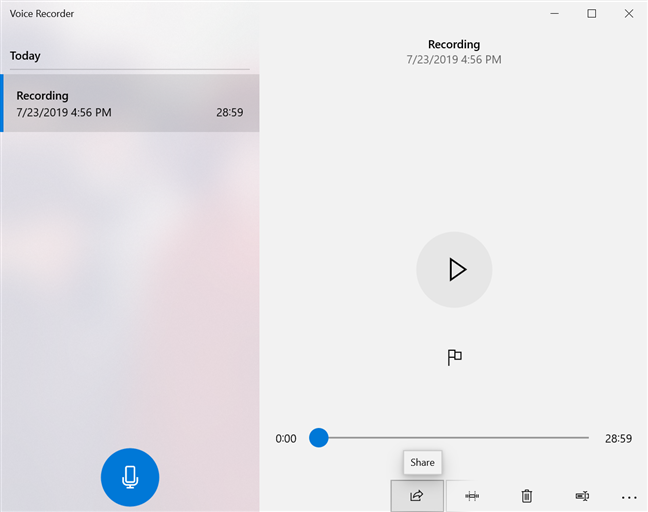
ปุ่มแชร์ช่วยให้คุณแชร์การบันทึก
หรือคุณสามารถคลิกขวาหรือกดค้างไว้ที่การบันทึกในรายการ แล้วคลิกหรือแตะแชร์จากเมนูตามบริบท
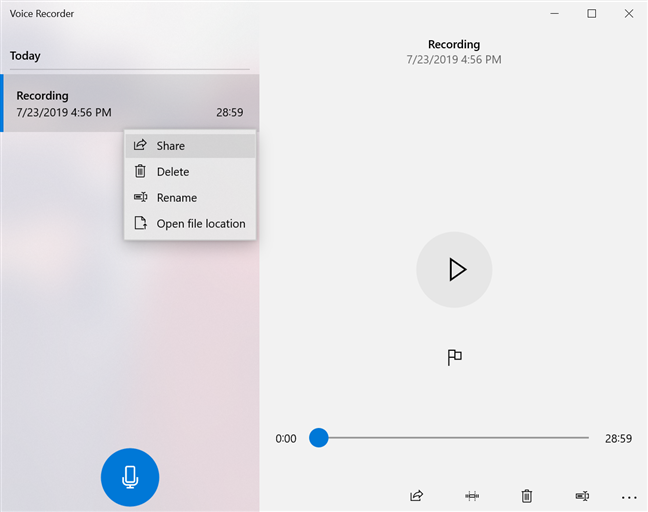
กดแชร์ในเมนูตามบริบทของการบันทึก
หน้าต่างจะปรากฏขึ้น โดยแสดงตัวเลือกที่สามารถใช้ร่วมกันได้
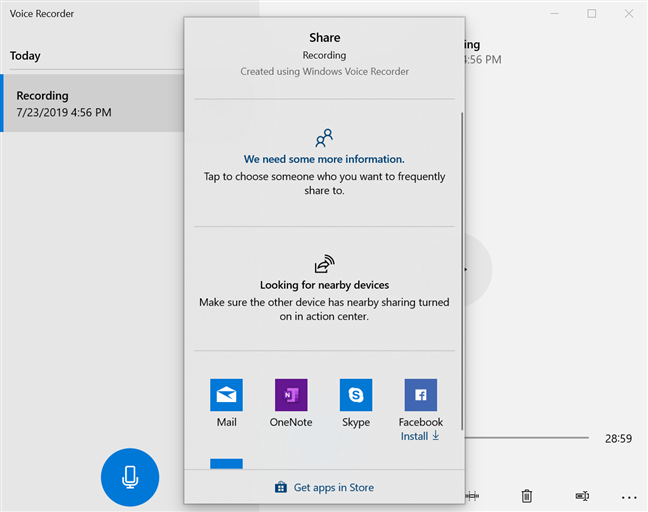
เลือกวิธีที่คุณต้องการแชร์การบันทึกของคุณ
วิธีการลบการบันทึกจากเครื่องบันทึกเสียง
วิธีที่ชัดเจนในการลบการบันทึกคือการเลือกรายการนั้นแล้วคลิกหรือแตะปุ่มถังขยะที่ด้านล่างของหน้าต่างที่เรียกว่าลบหรือโดยการกดปุ่มDeleteบนแป้นพิมพ์ของคุณ
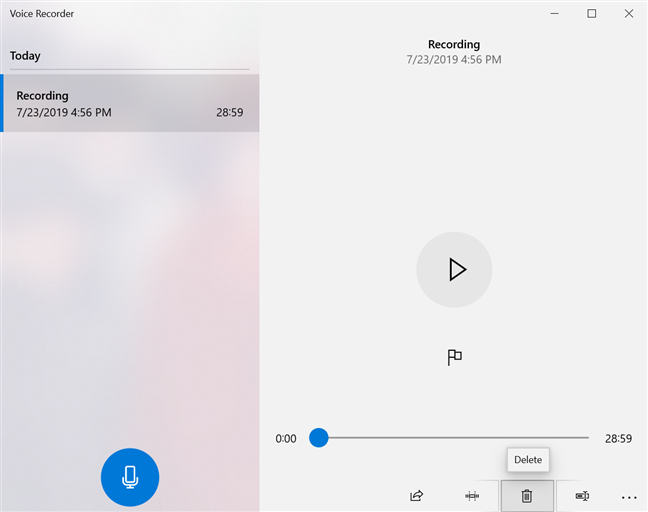
กด Delete เพื่อลบการบันทึก
คุณยังสามารถคลิกขวาหรือกดค้างไว้ที่การบันทึกใดๆ แล้วคลิกหรือแตะลบ
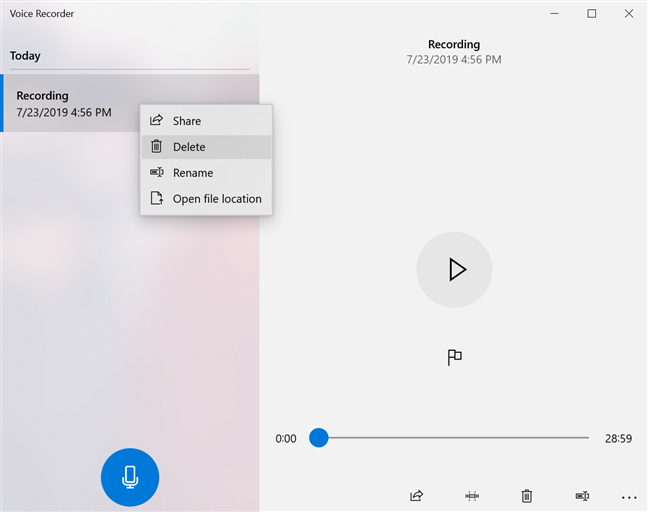
คลิกหรือกดเลือก ลบ จากเมนูตามบริบท
หน้าต่างป๊อปอัปจะขอให้คุณยืนยันการดำเนินการ
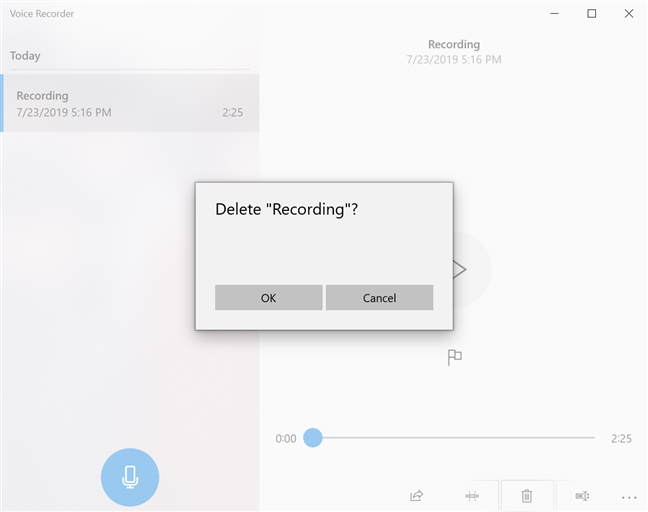
ยืนยันการลบการบันทึก
วิธีเปิดการบันทึกใน File Explorer จากเครื่องบันทึกเสียง
หากต้องการเปิดการบันทึกจากเครื่องบันทึกเสียงให้คลิกขวาหรือกดค้างไว้ จากนั้นกด"เปิดตำแหน่งไฟล์"
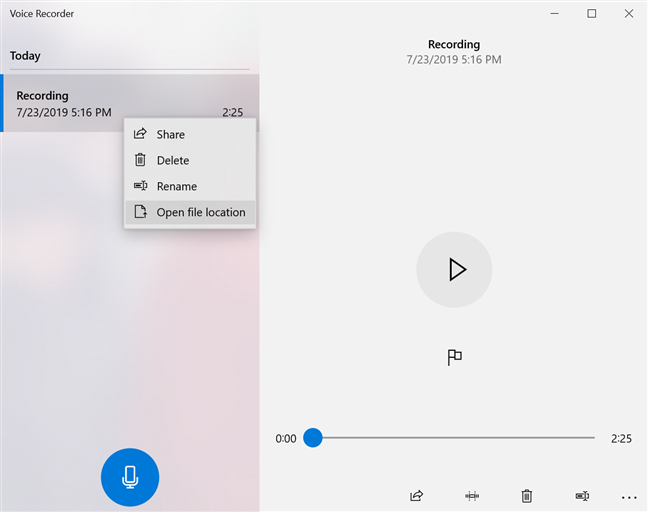
เปิดตำแหน่งไฟล์เพื่อค้นหาการบันทึกของคุณใน File Explorer
คุณยังสามารถคลิกหรือแตะจุดสามจุดที่มุมล่างขวาเพื่อเปิดเมนูดูเพิ่มเติม
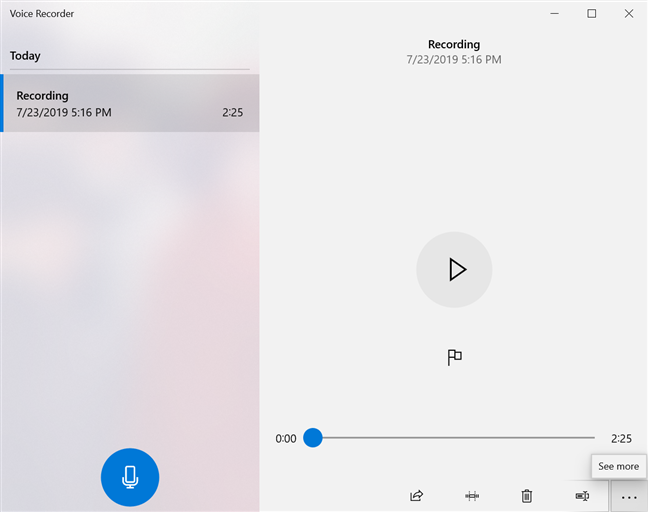
เมนู ดูเพิ่มเติม
จากนั้นคลิกหรือกด เลือก "เปิดตำแหน่งไฟล์"จากเมนูดูเพิ่มเติม
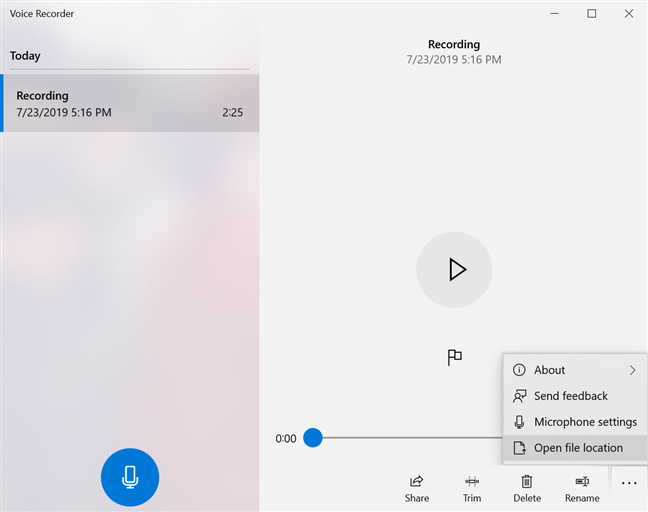
คลิกหรือแตะ เปิดตำแหน่งไฟล์
โฟลเดอร์การบันทึกเสียงจะเปิดขึ้นในFile Explorer และการบันทึกของคุณจะถูกเน้นภายใน คุณจะพบโฟลเดอร์การบันทึกเสียงในเอกสาร ตำแหน่งเริ่มต้นคือ C:UsersusernameDocumentsSound recordingsRecording.m4a
วิธีให้คำติชมแก่ Microsoft เกี่ยวกับเครื่องบันทึกเสียง
ฮับคำติชมสามารถเข้าถึงได้ง่ายจาก แอป เครื่องบันทึกเสียงทำให้คุณสามารถเสนอคำติชมไปยัง Microsoft คลิกหรือแตะเมนูดูเพิ่มเติมแล้วส่งความคิดเห็น
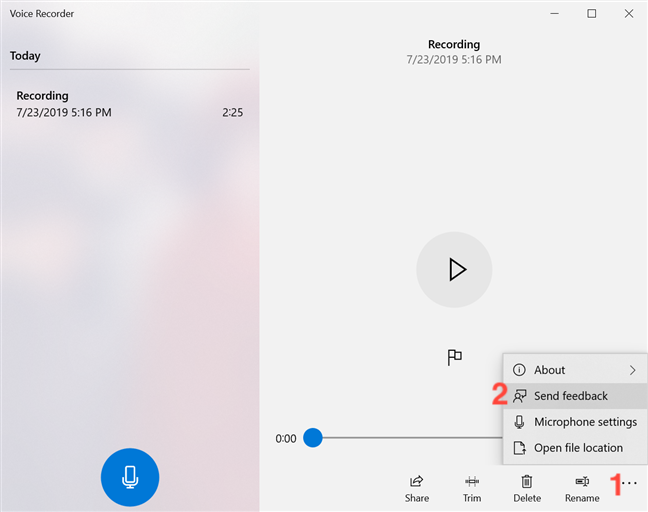
คลิกหรือกดเลือกส่งความคิดเห็นเพื่อให้ได้ยินเสียงของคุณ
เมื่อฮับคำติชมเปิดขึ้น คุณสามารถลงชื่อเข้าใช้ด้วยบัญชี Microsoft ของคุณ และใช้เพื่อส่งความคิดเห็นของคุณไปยัง Microsoft
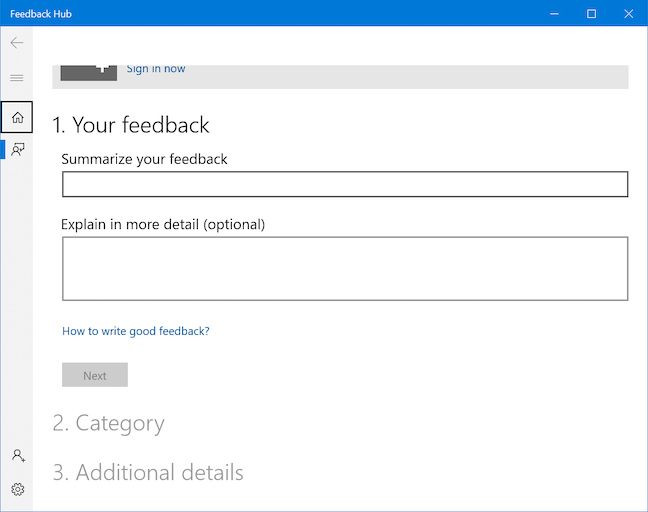
Feedback Hub ช่วยให้คุณแบ่งปันความคิดเห็นของคุณ
วิธีตั้งค่าไมโครโฟนสำหรับแอปเครื่องบันทึกเสียง
เมื่อคุณเปิด แอป เครื่องบันทึกเสียงคุณอาจพบว่า ปุ่ม บันทึกไม่พร้อมใช้งานและข้อความ"คุณต้องตั้งค่าไมโครโฟนในการตั้งค่า"จะแสดงที่ด้านล่างของหน้าต่าง สิ่งนี้เกิดขึ้นเนื่องจากคุณไม่ได้ให้แอปนี้เข้าถึงไมโครโฟนของคุณ
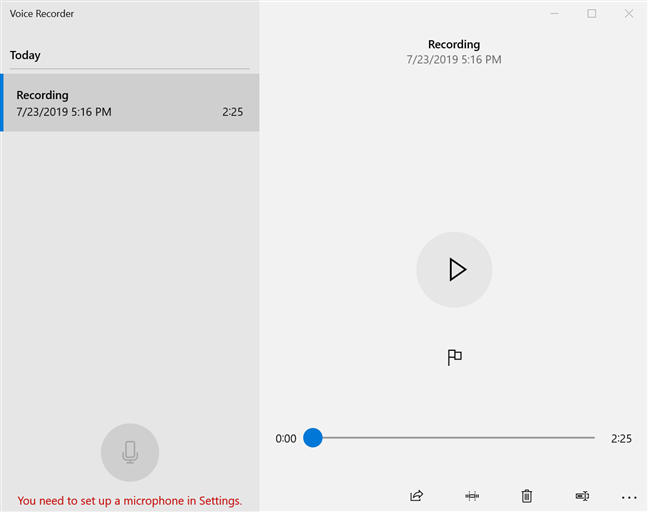
เครื่องบันทึกเสียงช่วยให้คุณรู้ว่าคุณต้องตั้งค่าไมโครโฟน
ในการแก้ไขปัญหานี้ ให้คลิกหรือแตะเมนูSee moreเพื่อเปิด จากนั้นคลิกMicrophone settings
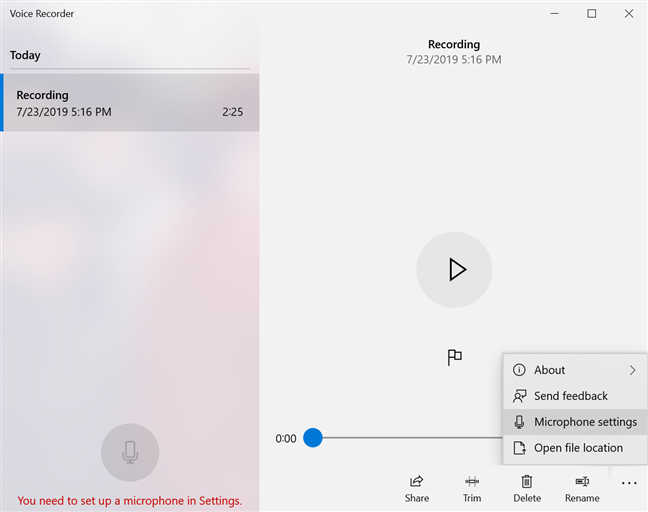
เลือกการตั้งค่าไมโครโฟนเพื่อเริ่มการตั้งค่าไมโครโฟนของคุณ
หน้าต่างไมโครโฟนจะเปิดขึ้นในแอปการตั้งค่า
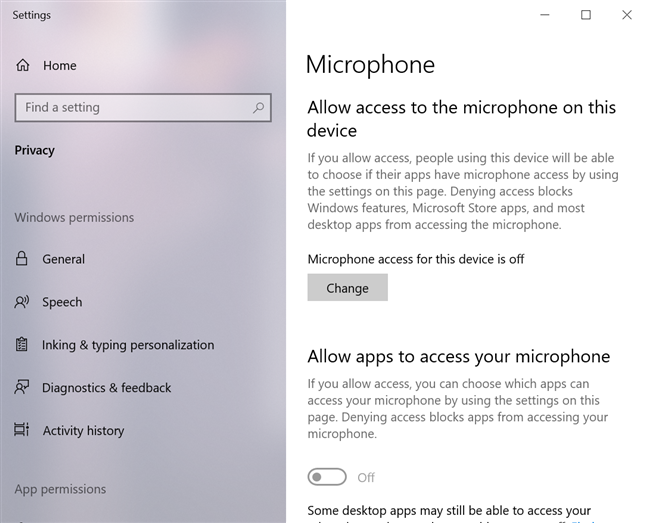
การตั้งค่าไมโครโฟนเปิดขึ้น
สิ่งแรกที่คุณต้องเปิดใช้งานคือตัวเลือก" อนุญาตการเข้าถึงไมโครโฟนในอุปกรณ์นี้" กดปุ่มChangeที่ด้านล่างของตัวเลือกนี้ หากสถานะที่แสดงเป็น"ปิดการเข้าถึงไมโครโฟนสำหรับอุปกรณ์นี้ " จากนั้นเปิดสวิตช์
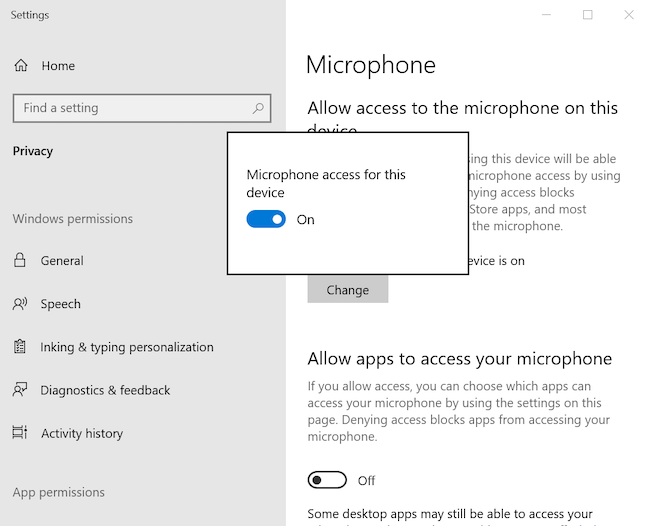
เปิดใช้งานการเข้าถึงไมโครโฟนสำหรับอุปกรณ์นี้
ต้องเปิดใช้งาน ตัวเลือกด้านล่าง"อนุญาตให้แอปเข้าถึงไมโครโฟนของคุณ " ด้วยดังนั้นให้เปิด
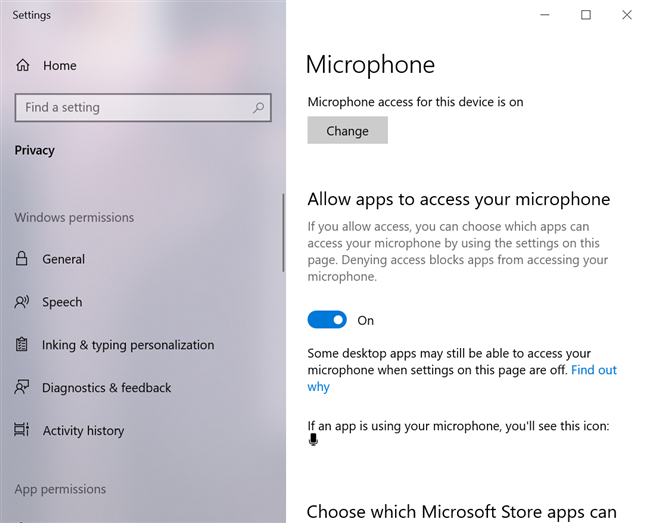
อนุญาตให้แอปเข้าถึงไมโครโฟนของคุณ
เลื่อนลงเพื่อค้นหารายการที่มีแอพและจะอนุญาตให้เข้าถึงไมโครโฟนของคุณหรือไม่ ค้นหา แอป เครื่องบันทึกเสียง ในรายการ และตรวจสอบให้แน่ใจว่า ได้รับอนุญาตให้เข้าถึงไมโครโฟนโดยเปิดสวิตช์
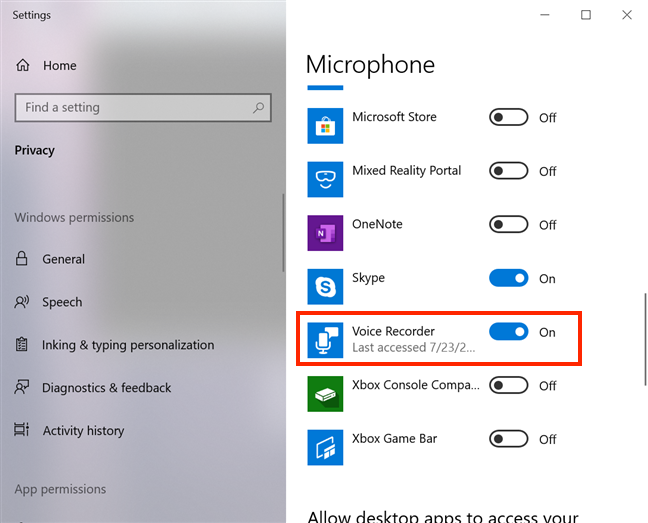
เปิดสวิตช์ข้างเครื่องบันทึกเสียง
การดำเนินการนี้ควรแก้ไขปัญหาใดๆ และ แอป เครื่องบันทึกเสียงควรทำงานตามที่ตั้งใจไว้
การบันทึกครั้งแรกที่คุณวางแผนจะทำด้วยเครื่องบันทึกเสียงคืออะไร?
ขอขอบคุณที่สละเวลาอ่านบทแนะนำอย่างละเอียดนี้! ในระหว่างการสร้าง หนังสือโยคะ Lenovo ของเราเก็บนกร้องเจี๊ยก ๆ ข้างนอกอย่างมีความสุข ดังนั้นเราจึงสร้างเพลงประกอบ ของ National Geographic จำนวนมาก เมื่อคุณรู้ทุกอย่างเกี่ยวกับ แอป เครื่องบันทึกเสียงแล้ว โปรดแจ้งให้เราทราบว่าคุณวางแผนให้การบันทึกครั้งแรกของคุณเป็นอย่างไร แสดงความคิดเห็นด้านล่างและขอหารือ
เชื่อมต่อตัวขยายช่วง TP-Link OneMesh Wi-Fi 6 กับเราเตอร์โดยใช้ WPS เว็บเบราว์เซอร์ หรือแอปมือถือ Thether
โควต้าดิสก์ใน Windows คืออะไร ทำไมพวกเขาถึงมีประโยชน์? วิธีการตั้งค่า? วิธีใช้งานเพื่อจำกัดพื้นที่เก็บข้อมูลของผู้ใช้แต่ละคน
ดูวิธีเปิด iPhone 11, iPhone 12 และ iPhone 13 วิธีปิด iPhone ของคุณ วิธีสไลด์เพื่อปิดเครื่อง iPhone ของคุณ
ดูวิธีใช้งานแบบไม่ระบุตัวตนใน Google Chrome, Mozilla Firefox, Microsoft Edge และ Opera วิธีเปิดการท่องเว็บแบบส่วนตัวในเบราว์เซอร์ทั้งหมด
วิธีใส่ Google Chrome แบบเต็มหน้าจอและเบราว์เซอร์อื่นๆ: Mozilla Firefox, Microsoft Edge และ Opera วิธีออกจากโหมดเต็มหน้าจอ
บัญชีผู้ใช้ Guest ใน Windows คืออะไร? มันทำอะไรได้บ้างและทำอะไรไม่ได้? จะเปิดใช้งานได้อย่างไรและใช้งานอย่างไร?
ทางลัดและวิธีการทั้งหมดที่คุณสามารถใช้เพื่อเริ่ม Task Scheduler ใน Windows 10, Windows 7 และ Windows 8.1 วิธีเริ่มแอปนี้ โดยใช้เมาส์ แป้นพิมพ์ หรือคำสั่ง
วิธีเชื่อมต่อกับเซิร์ฟเวอร์ FTP จาก Windows 10 โดยใช้ File Explorer เพื่อจัดการไฟล์และโฟลเดอร์บนเซิร์ฟเวอร์ FTP
เปลี่ยนสมาร์ทโฟน Android ของคุณให้เป็นเว็บแคมสำหรับพีซี Windows ของคุณ วิธีใช้แอพ DroidCam Wireless Webcam เพื่อจุดประสงค์นี้
เรียนรู้วิธีเปลี่ยน Subnet Mask ใน Windows 10 ผ่านแอปการตั้งค่า แผงควบคุม PowerShell หรืออินเทอร์เฟซของเราเตอร์
วิธีตั้งค่า Windows 10 ให้เปิดไฟล์ แอพ โฟลเดอร์ และรายการอื่นๆ ได้ด้วยคลิกเดียว วิธีคลิกเมาส์เพียงครั้งเดียวแทนการดับเบิลคลิก
วิธีพิมพ์ภาพขนาดใหญ่ (เช่น โปสเตอร์) ในหลาย ๆ หน้าโดยใช้ Paint จาก Windows 10
เรียนรู้วิธีซูมเข้าและซูมออกใน Google Chrome, Microsoft Edge, Mozilla Firefox และ Opera เพื่อปรับปรุงประสบการณ์การอ่าน
วิธีใช้แท็บรายละเอียดในตัวจัดการงานเพื่อจัดการกระบวนการที่ทำงานอยู่ สิ้นสุดกระบวนการ กำหนดลำดับความสำคัญ สร้างดัมพ์หน่วยความจำ หรือจำลองเสมือน
วิธีการเข้าถึงไดรฟ์ BitLocker USB เมื่อคุณลืมรหัสผ่าน พร้อมเคล็ดลับในการจัดการคีย์การกู้คืน
หากคุณไม่จำเป็นต้องใช้ Galaxy AI บนโทรศัพท์ Samsung ของคุณอีกต่อไป คุณสามารถปิดได้ด้วยการใช้งานที่เรียบง่ายมาก ต่อไปนี้เป็นคำแนะนำสำหรับการปิด Galaxy AI บนโทรศัพท์ Samsung
หากคุณไม่จำเป็นต้องใช้ตัวละคร AI ใดๆ บน Instagram คุณก็สามารถลบมันออกได้อย่างรวดเร็วเช่นกัน นี่คือคำแนะนำในการลบตัวละคร AI จาก Instagram
สัญลักษณ์เดลต้าใน Excel หรือที่เรียกว่าสัญลักษณ์สามเหลี่ยมใน Excel ถูกใช้มากในตารางข้อมูลสถิติ โดยแสดงจำนวนที่เพิ่มขึ้นหรือลดลงหรือข้อมูลใดๆ ตามที่ผู้ใช้ต้องการ
ผู้ใช้ยังสามารถปรับแต่งเพื่อปิดหน่วยความจำ ChatGPT ได้ทุกเมื่อที่ต้องการ ทั้งบนเวอร์ชันมือถือและคอมพิวเตอร์ ต่อไปนี้เป็นคำแนะนำสำหรับการปิดการใช้งานที่จัดเก็บ ChatGPT
ตามค่าเริ่มต้น Windows Update จะตรวจหาการอัปเดตโดยอัตโนมัติ และคุณยังสามารถดูได้ว่ามีการอัปเดตครั้งล่าสุดเมื่อใดได้อีกด้วย ต่อไปนี้เป็นคำแนะนำเกี่ยวกับวิธีดูว่า Windows อัปเดตครั้งล่าสุดเมื่อใด
โดยพื้นฐานแล้วการดำเนินการเพื่อลบ eSIM บน iPhone ก็ง่ายสำหรับเราที่จะทำตามเช่นกัน ต่อไปนี้เป็นคำแนะนำในการถอด eSIM บน iPhone
นอกจากการบันทึก Live Photos เป็นวิดีโอบน iPhone แล้ว ผู้ใช้ยังสามารถแปลง Live Photos เป็น Boomerang บน iPhone ได้อย่างง่ายดายอีกด้วย
หลายๆ แอปจะเปิดใช้งาน SharePlay โดยอัตโนมัติเมื่อคุณใช้ FaceTime ซึ่งอาจทำให้คุณกดปุ่มผิดโดยไม่ได้ตั้งใจและทำลายการสนทนาทางวิดีโอที่คุณกำลังทำอยู่ได้
เมื่อคุณเปิดใช้งานคลิกเพื่อดำเนินการ ฟีเจอร์จะทำงานและทำความเข้าใจข้อความหรือรูปภาพที่คุณคลิก จากนั้นจึงตัดสินใจดำเนินการตามบริบทที่เกี่ยวข้อง
การเปิดไฟแบ็คไลท์คีย์บอร์ดจะทำให้คีย์บอร์ดเรืองแสง ซึ่งมีประโยชน์เมื่อใช้งานในสภาวะแสงน้อย หรือทำให้มุมเล่นเกมของคุณดูเท่ขึ้น มี 4 วิธีในการเปิดไฟคีย์บอร์ดแล็ปท็อปให้คุณเลือกได้ด้านล่าง
มีหลายวิธีในการเข้าสู่ Safe Mode ใน Windows 10 ในกรณีที่คุณไม่สามารถเข้าสู่ Windows และเข้าสู่ระบบได้ หากต้องการเข้าสู่ Safe Mode Windows 10 ขณะเริ่มต้นคอมพิวเตอร์ โปรดดูบทความด้านล่างจาก WebTech360
ปัจจุบัน Grok AI ได้ขยายเครื่องสร้างภาพด้วย AI เพื่อเปลี่ยนรูปถ่ายส่วนตัวให้กลายเป็นสไตล์ใหม่ ๆ เช่น การสร้างภาพสไตล์ Studio Ghibli ด้วยภาพยนตร์แอนิเมชั่นชื่อดัง
Google One AI Premium เสนอการทดลองใช้ฟรี 1 เดือนให้ผู้ใช้สมัครและสัมผัสกับฟีเจอร์อัปเกรดมากมาย เช่น ผู้ช่วย Gemini Advanced
ตั้งแต่ iOS 18.4 เป็นต้นไป Apple อนุญาตให้ผู้ใช้ตัดสินใจได้ว่าจะแสดงการค้นหาล่าสุดใน Safari หรือไม่
Windows 11 ได้รวมโปรแกรมแก้ไขวิดีโอ Clipchamp ไว้ใน Snipping Tool เพื่อให้ผู้ใช้สามารถแก้ไขวิดีโอตามที่ต้องการได้ โดยไม่ต้องใช้แอปพลิเคชันอื่น




























